苹果手机像素高,直接拍照出来的照片很清晰,越来越多用户使用。可是手机照片多了占用内存比较大,内存量就会越来越少,我们可以把苹果手机中照片放到win7旗舰版系统电脑上来保存。照片传到win7电脑的方法简单,接下来一起看下解决方法。
具体方法如下:
windows7 - 1、首先将苹果手机数据线连在电脑上,打开【我的电脑】在里面就自动显示检测到iPhone。
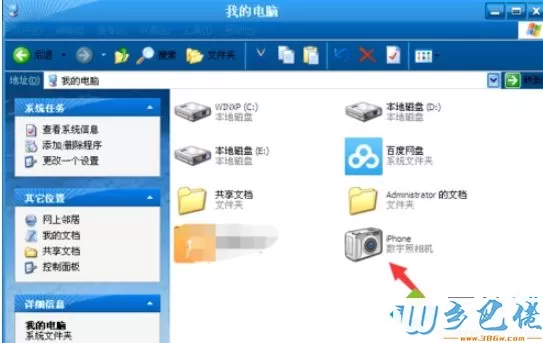
windows8 - 2、如果在【我的电脑】上面未检测的iPhone图标的话,那么请打开苹果手机在屏幕上面点击信任此电脑按钮,这样iPhone图标就会显示出来了。
windows10 - 3、接下来打开电脑中显示iPhone图标,然后点击鼠标右键选择获取图片。
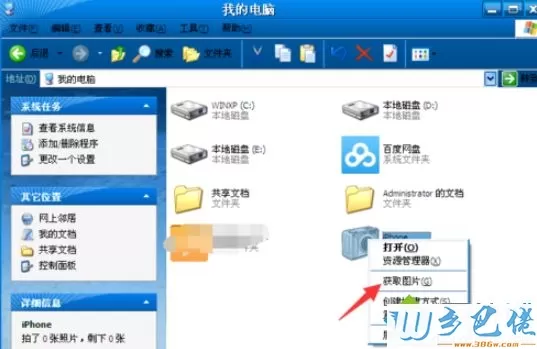
xp系统 - 4、然后点击下一步。
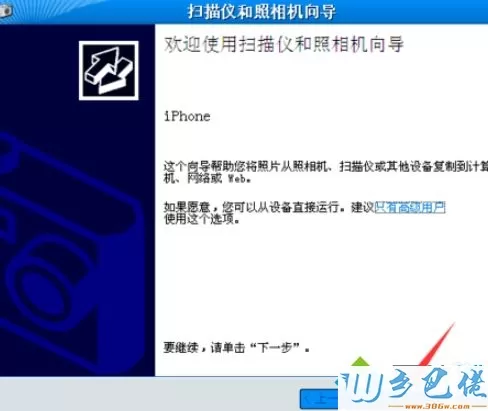
纯净版 - 5、选择要你复制到电脑中的照片,在方框里面选择打上勾就可以复制,不想复制过去的就不要在方框里面打勾。然后进入下一步。
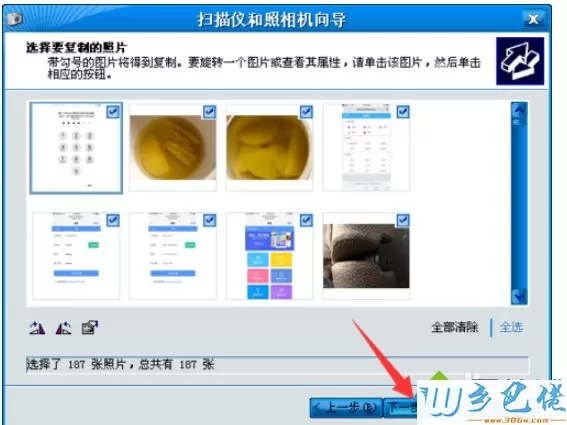
U盘系统 - 6、为了方便以后自己查找文件,设置输入保存手机照片文件夹的名称,(注意:在复制后,想将照片从你手机中删除,可以在方框里打勾。不想删除的话就不要在方框里打勾。)
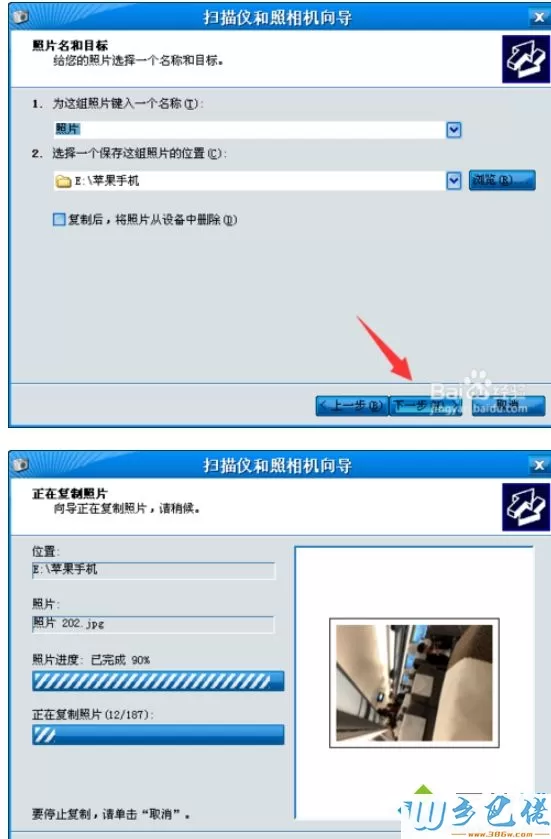
win8旗舰版 - 7、然后选择点什么都不做。我已处理完这些照片,进入下一步点完成即可。
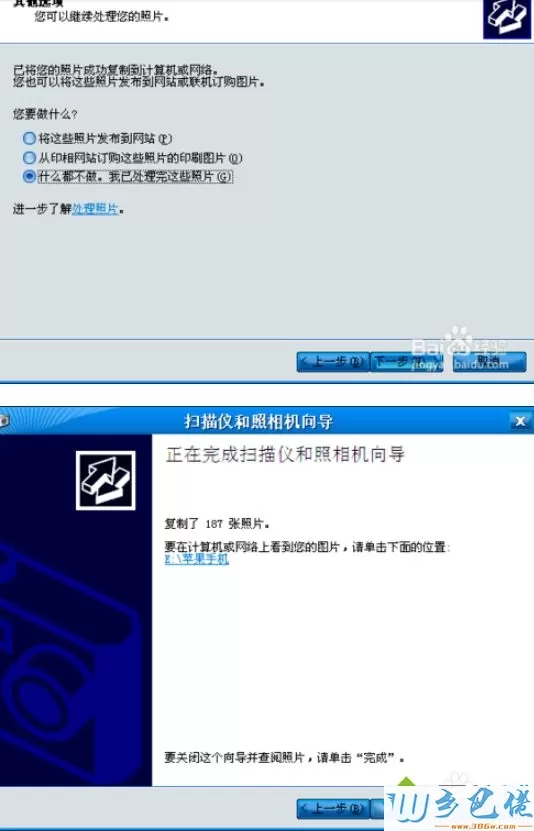
win7旗舰版 - 8、完成后我们就可以打开电脑,在刚才命名好文件夹名称里看到刚才从手机中传过去的照片了。
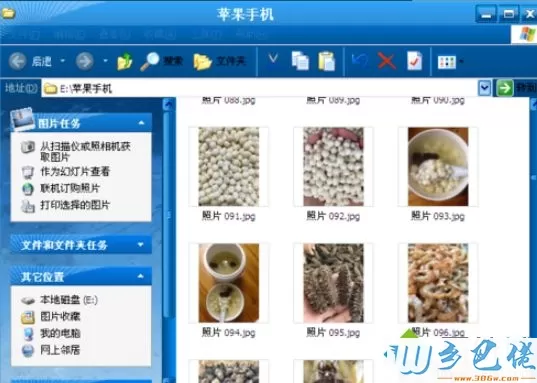
苹果手机照片传到win7电脑保存的方法介绍到这里了,感兴趣的小伙伴一起来操作设置。


 当前位置:
当前位置: